Aujourd’hui, presque tout est dématérialisé. Cependant, il arrive un moment où vous devez imprimer des messages texte depuis Android. Souvent, les professionnels exigeront des preuves des discussions, ou vous devrez peut-être simplement conserver vos messages texte en sécurité pour une utilisation future. Généralement, l'impression de messages texte depuis Android n'est pas un processus direct ; ce n'est pas aussi simple que d'appuyer sur le bouton d'impression. Cela peut être une tâche exigeante, surtout pour les amateurs si vous ne connaissez pas les méthodes associées. Alors, parcourez ce guide pour découvrir des moyens utiles d’imprimer des messages texte depuis Android.
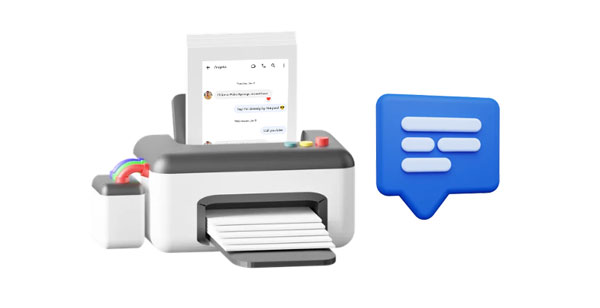
La tâche d'imprimer des messages texte à partir de téléphones Android est plus facile à dire qu'à faire. Normalement, les messages texte sont enregistrés dans la mémoire interne du téléphone ou sur les cartes SIM. Ainsi, les imprimer directement depuis l’appareil peut être une tâche exigeante. Toute cette opération vous fera transpirer à grosses gouttes. Par conséquent, il est préférable de vous tourner vers un outil fiable - Samsung Messages Backup . Ce logiciel est créé pour les utilisateurs d'Android. Avec cet outil à votre service, vous pouvez exporter rapidement vos SMS depuis Android vers un ordinateur.
De plus, les SMS exportés sont enregistrés dans un format imprimable puisque le logiciel prend en charge HTML, TEXTE et bien d'autres formats. Vous pouvez directement recevoir des messages et répondre à vos amis sur l'ordinateur. En outre, il est largement compatible avec presque tous les appareils Android, notamment Samsung, LG, Huawei, Sony, Motorola, Xiaomi, OnePlus, etc.
- Exportez des SMS d'Android vers l'ordinateur pour les imprimer immédiatement ou de manière sélective.
- Enregistrez les SMS aux formats de fichiers HTML, TEXT, CSV, BAK et XML pour une impression plus facile.
- Importez des données d'un PC vers des appareils Android sans problème.
- Permettre une gestion fluide des données depuis l'ordinateur, comme la suppression de messages inutiles, la modification de contacts, etc.
- Prend en charge les SMS ainsi que les vidéos, la musique, les applications, les livres, les photos, les journaux d'appels, etc.
Téléchargez le logiciel de sauvegarde.
- Licence d'un an pour 1 PC : 29,95 $
- Une licence à vie pour 1 PC : 39,95$
- Une licence commerciale annuelle pour 5 PC : 39,95 $
Remarques : Vous pouvez télécharger et installer ce logiciel gratuitement, et il est également possible de numériser et de prévisualiser des fichiers Android sur un ordinateur.
Étape 1 : Téléchargez le gestionnaire de messages sur votre ordinateur et exécutez-le sur le bureau. Sélectionnez « Assistant Android » pour accéder à l'interface d'origine de l'application.
Étape 2 : Connectez votre téléphone Android à l'ordinateur avec un câble de chargement USB et activez le débogage USB sur le téléphone. Appuyez sur " Autoriser " lorsqu'on vous demande d'autoriser les autorisations. La connexion est alors effectuée.

Étape 3 : Tous les fichiers apparaîtront dans la fenêtre. Appuyez sur « SMS » et choisissez les messages texte souhaités. Appuyez ensuite sur « Exporter » pour enregistrer vos messages sur l'ordinateur pour les imprimer.

Étape 4 : Une fois terminé, ouvrez le fichier SMS. Par exemple, vous pouvez l'ouvrir avec un navigateur et appuyer sur " Ctrl " + " P " pour imprimer vos messages. Mais attention, cela nécessite que votre ordinateur soit connecté à une imprimante.
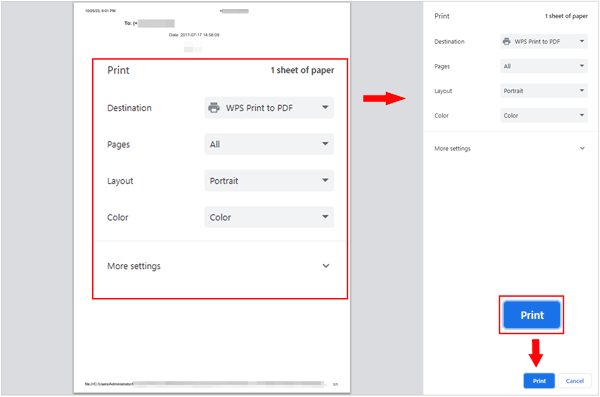
Voir plus : Imprimer efficacement la liste de contacts à partir d'un téléphone Android
Pouvez-vous imprimer des messages texte depuis Android par e-mail ? Certainement, vous le pouvez. C'est un autre moyen probable et simple d'imprimer des messages texte Android. Mais ce n’est pas efficace lorsque l’on souhaite imprimer de nombreux messages.
Étape 1 : Ouvrez l'application Messages sur votre téléphone Android et choisissez les messages texte à exporter.
Étape 2 : Faites défiler jusqu'à l'option « Plus ». Choisissez maintenant l'option " Partager " et appuyez sur le bouton " E-mail " pour partager les messages par e-mail. Saisissez l'e-mail pour transférer les messages que vous avez choisis.
Étape 3 : Connectez-vous à votre compte de messagerie, puis téléchargez les messages sur l'ordinateur.
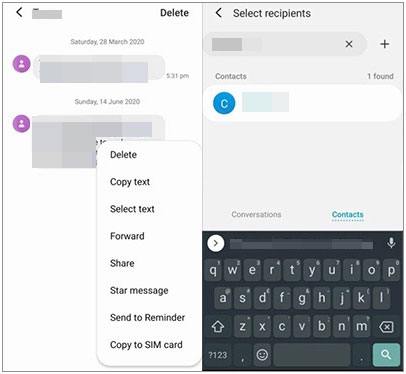
A lire aussi : Vous pouvez imprimer vos messages WhatsApp sur un appareil mobile avec ce guide. Regardons ça.
Nous connaissons tous la fonction de capture d’écran sur les téléphones mobiles. C'est une fonctionnalité qui permet de capturer des images de l'écran. Ainsi, vous pouvez prendre une capture d'écran de vos messages texte et les imprimer plus tard. Cependant, cela ne sera pas pratique pour de nombreux messages.
Étape 1 : Ouvrez l'application de messages sur Android et ouvrez la conversation que vous devez imprimer.
Étape 2 : Prenez des captures d'écran des discussions une par une pour les imprimer. Pour capturer une capture d'écran sur Android, appuyez sur les boutons " Power " et " Volume Down ".
Étape 3 : Enregistrez les images dans l'application Photos dans un dossier et utilisez Google Cloud Print pour imprimer les photos.
Alternativement, vous pouvez toujours copier les photos sur un PC et les imprimer directement depuis l'ordinateur.

Comment imprimer des messages texte depuis mon Android ? Un autre excellent moyen d'y parvenir consiste à utiliser Super Backup & Restore . Tout comme son nom, il s'agit d'une application tierce géniale qui peut sauvegarder des données et les restaurer. Après avoir sauvegardé vos messages texte, vous pouvez ensuite les imprimer sans problème.
Étape 1 : Installez l'application Super Backup & Restore sur Android et lancez-la. Cliquez sur l'onglet « SMS » pour accéder aux options de gestion.
Étape 2 : Appuyez sur l'option « CONVERSATIONS DE SAUVEGARDE » et exportez les textes vers un fichier XML. Cochez la case à côté des messages que vous devez imprimer.
Étape 3 : Après la sauvegarde, veuillez appuyer sur l'option « AFFICHER LES SAUVEGARDES » et choisissez les messages qui ont été sauvegardés.
Étape 4 : Appuyez sur le bouton « Imprimante » dans le coin supérieur droit pour imprimer les messages. S'il n'y a pas de fonction d'impression sur l'application, veuillez accéder au Gestionnaire de fichiers et localisez le fichier de sauvegarde des messages. Ensuite, vous pouvez imprimer le fichier tant que votre téléphone est connecté à une imprimante disponible.
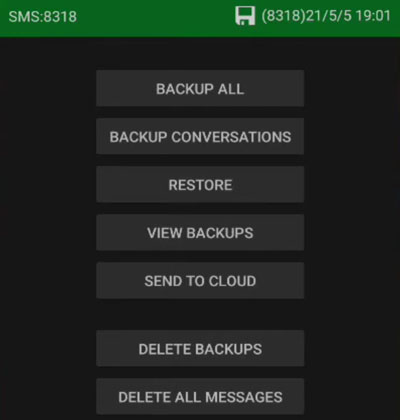
Lectures complémentaires : Résolu : Comment sauvegarder des messages texte sur Android sans application
Savez-vous que vous pouvez également imprimer des messages texte sur un navigateur Web ? En fait, cela peut être un moyen idéal pour afficher plusieurs textes sur un seul écran. En outre, cette approche peut être utile si vous ne disposez pas d’une imprimante sans fil. Il vous suffit de connecter votre ordinateur à l'application Google Messages et d'imprimer vos messages en toute fluidité.
Étape 1 : Téléchargez l'application Google Messages sur le téléphone et ouvrez-la. Sélectionnez l'option " OK " pour la définir comme application de messages par défaut.
Étape 2 : Accédez à messages.google.com/web dans un navigateur sur l'ordinateur.
Étape 3 : Accédez à l'application sur votre téléphone, cliquez sur trois lignes horizontales et choisissez « Appairage d'appareils ».
Étape 4 : Cliquez sur le scanner de code QR et pointez l'appareil photo du téléphone vers le code QR sur l'écran du PC. Attendez que l'appareil se connecte et tous vos messages apparaîtront sur l'ordinateur.
Étape 5 : Sur la page Web Google Messages , ouvrez le fil de messages sur le PC, puis dirigez-vous vers les textes que vous devez imprimer.
Étape 6 : Appuyez sur le bouton à trois points dans le coin supérieur droit et choisissez « Imprimer ». Choisissez l'imprimante dans le menu déroulant et cliquez à nouveau sur " Imprimer ".

T1. Existe-t-il un moyen simple d’imprimer plusieurs messages texte à la fois ?
Oui, certaines applications et solutions logicielles vous permettent d'imprimer plusieurs messages texte à la fois, généralement en les exportant vers un ordinateur dans un format imprimable.
Q2. Ai-je besoin d’une imprimante spécifiquement compatible avec Android ?
Pas nécessairement. La plupart des imprimantes modernes prennent en charge l'impression sans fil et peuvent être utilisées avec des appareils Android à condition qu'ils soient connectés au même réseau Wi-Fi.
Q3. Vers quel format de fichier dois-je convertir les messages texte pour les imprimer ?
Les messages texte peuvent être enregistrés dans différents formats de fichiers, tels que PDF, HTML, XML ou texte brut. Le PDF est un choix courant car il préserve le formatage et la mise en page.
Q4. Est-il possible d'imprimer des messages texte supprimés depuis mon appareil Android ?
Si vous avez déjà sauvegardé vos messages texte, vous pouvez souvent récupérer les messages supprimés à partir d'une sauvegarde. Ou utilisez un outil de récupération pour récupérer d'abord vos SMS Android . Imprimez-les ensuite. Cependant, vous ne pouvez pas imprimer les messages supprimés si vous ne les avez pas restaurés.
Quelle que soit la raison pour laquelle imprimer les messages texte, il s’agit d’un processus d’une importance vitale. C'est un bon moyen de conserver les souvenirs heureux de vos conversations ou de les utiliser comme preuve. Comme indiqué dans cet article, vous disposez de plusieurs options pour imprimer des messages texte depuis Android. Diverses applications sont disponibles pour rendre le processus transparent et sans tracas.
Cependant, Samsung Messages Backup est à la hauteur. Il s'agit d'une solution tout-en-un qui offre un large éventail de fonctionnalités. Vous pouvez exporter tous vos SMS vers un PC et les imprimer sans problème. Jugez par vous-même à quel point cet outil est génial en le téléchargeant.
Articles Liés
Lire des messages texte en ligne pour iPhone et Android [Guide sans tracas]
Comment récupérer les messages Kik supprimés sur Android sans problème
Comment transférer des messages texte d'un iPhone à un ordinateur - 5 méthodes flexibles
Exporter facilement des messages texte d'Android vers PDF (tutoriel avancé)
Comment puis-je supprimer définitivement des messages texte sur Android ?
Comment transférer des fichiers d'iPhone vers Android via Bluetooth - 6 méthodes alternatives
Copyright © samsung-messages-backup.com Tous droits réservés.